Мазмұны
Оқулық Excel қосымша сүзгісінің негіздерін түсіндіреді және оны бір немесе бірнеше күрделі критерийлерге сәйкес келетін жазбаларды табу үшін қалай пайдалану керектігін көрсетеді.
Егер сізде біздің алдыңғы оқулықта Excel сүзгісі әртүрлі деректер түрлері үшін әртүрлі опцияларды қамтамасыз ететінін білесіз. Мәтінге, сандарға және күндерге арналған кірістірілген сүзу опциялары көптеген сценарийлерді өңдей алады. Көп, бірақ бәрі емес! Кәдімгі автосүзгі қалағаныңызды орындай алмаса, Кеңейтілген сүзгі құралын пайдаланыңыз және талаптарыңызға дәл сәйкес келетін шарттарды конфигурациялаңыз.
Excel қосымша сүзгісі екі немесе одан да көп деректерге сәйкес келетін деректерді табуға келгенде өте пайдалы. екі баған арасындағы сәйкестіктер мен айырмашылықтарды шығару, басқа тізімдегі элементтерге сәйкес келетін жолдарды сүзу, бас және кіші әріптерді қоса, дәл сәйкестіктерді табу және т.б. сияқты күрделі шарттар.
Жетілдірілген сүзгі Excel 365 бағдарламасының барлық нұсқаларында қолжетімді - 2003. Қосымша ақпарат алу үшін төмендегі сілтемелерді басыңыз.
Excel Кеңейтілген сүзгісі және Автосүзгі
Негізгі автосүзгі құралымен салыстырғанда, Кеңейтілген сүзгі жұпта басқаша жұмыс істейді. маңызды жолдардың бірі.
- Excel автосүзгісі - бұл бір түймені басу арқылы қолданылатын кірістірілген мүмкіндік. Таспадағы Сүзгі түймесін басыңыз, сонда Excel сүзгісі пайдалануға дайын.
Қосымша сүзгіні автоматты түрде қолдану мүмкін емес, себебі оның алдын ала анықталған параметрлері жоқ, ол(*банан*), құрамында «банан» сөзі бар барлық ұяшықтарды табады:
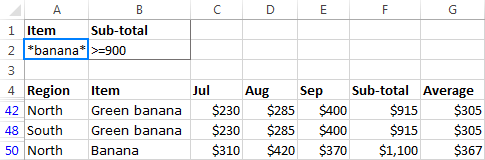
Жетілдірілген сүзгі шарттарындағы формулалар
Қосымша сүзгіні жасау үшін күрделірек жағдайларда, шарттар ауқымында бір немесе бірнеше Excel функцияларын пайдалануға болады. Формула негізіндегі критерийлер дұрыс жұмыс істеуі үшін мына ережелерді орындаңыз:
- Формула ШЫН немесе ЖАЛҒАН деп бағалануы керек.
- Шарттар ауқымы кемінде 2 ұяшықты қамтуы керек. : формула ұяшығы және тақырып ұяшығы .
- Формулаға негізделген критерийдегі тақырып ұяшығы бос болуы керек, немесе тізім ауқымы тақырыптарының кез келгенінен басқа тақырыбы бар.
- Тізім ауқымындағы әрбір деректер жолы үшін бағаланатын формула үшін салыстырмалы сілтемені пайдаланыңыз (мысалы, $ жоқ). A1) деректердің бірінші жолындағы ұяшыққа сілтеме жасау үшін.
- Формула тек арнайы ұяшық немесе ұяшықтар ауқымы үшін бағалануы үшін сол ұяшыққа немесе ауқымға сілтеме жасау үшін абсолютті сілтеме ($A$1 сияқты).
- Формуладағы тізім ауқымына сілтеме жасағанда әрқашан абсолютті ұяшық сілтемелерін пайдаланыңыз.
Мысалы, тамыз сатылымдары (C бағанасы) шілде сатылымдарынан (D бағанасы) көп болатын жолдарды сүзу үшін =D5>C5 шартын пайдаланыңыз, мұнда 5 болып табылады деректердің бірінші жолы:
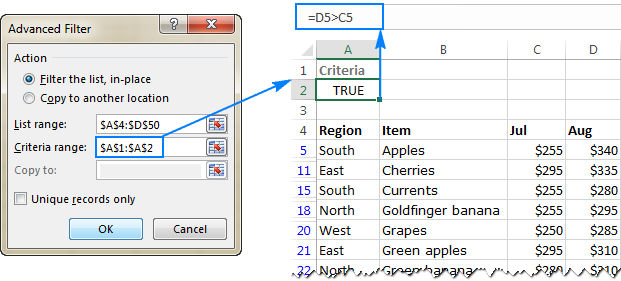
Ескерту. Шартыңызда осы мысалдағыдай тек бір формула болса, кем дегенде 2 формуланы қосуды ұмытпаңыз.критерийлер ауқымындағы ұяшықтар (формула ұяшығы және тақырып ұяшығы).
Формулаға негізделген бірнеше критерийлердің күрделі мысалдары үшін Excel бағдарламасында Кеңейтілген сүзгіні пайдалану жолы - шарт ауқымының мысалдары бөлімін қараңыз.
Қосымша сүзгіні ЖӘНЕ немесе НЕМЕСЕ логикасы арқылы пайдалану
Сол сияқты Осы оқулықтың басында айтылған, Excel Advanced сүзгісі шарттар ауқымын :
- шарттардағы <шарттарын орнату жолына байланысты ЖӘНЕ, сондай-ақ НЕМЕСЕ логикасымен жұмыс істей алады. 13>бір жол ЖӘНЕ операторымен біріктірілген.
- әр түрлі жолдардағы шарттар OR операторымен біріктірілген.
Түсінуді жеңілдету үшін келесі мысалдарды қарастырыңыз.
ЖӘНЕ логикасы бар Excel кеңейтілген сүзгісі
Жазбаларды Қосымша<2 арқылы көрсету үшін> >=900 ЖӘНЕ Орташа >=350, бір жолда екі шартты да анықтаңыз:
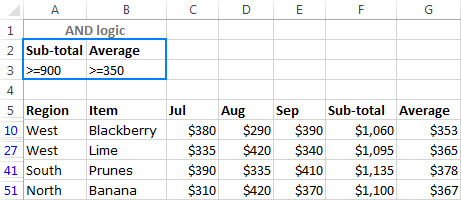
НЕМЕСЕ логикасы бар Excel кеңейтілген сүзгісі
Жазбаларды Қосымша >=900 НЕМЕСЕ Орташа >=350 мәнімен көрсету үшін әрбір шартты бөлек жолға орналастырыңыз:
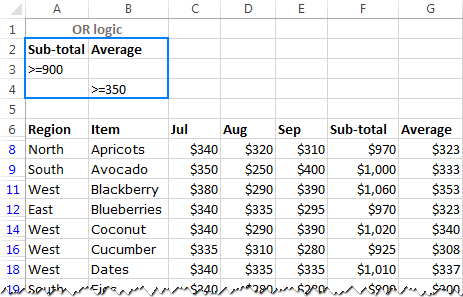
Excel қосымша сүзгісі ЖӘНЕ сияқты l НЕМЕСЕ логикасы ретінде
Солтүстік аймағы үшін жазбаларды Қосымша 900-ден үлкен немесе оған тең НЕМЕСЕ Орташа немесе одан үлкен етіп көрсету үшін 350-ге тең болса, критерийлер ауқымын мына жолмен орнатыңыз:
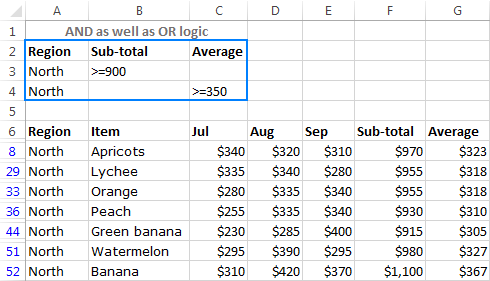
Басқаша айтқанда, бұл мысалдағы критерийлер ауқымы келесі шартқа аударылады:
( Аймақ =Солтүстік ЖӘНЕ Қосалқы жиын >=900) OR ( Аймақ =Солтүстік ЖӘНЕ Орташа >=350)
Ескерту. Бұл мысалдағы бастапқы кесте тек төрт аймақты қамтиды: Солтүстік, Оңтүстік, Шығыс және Батыс, сондықтан біз шарттар ауқымында Солтүстік дегенді қауіпсіз пайдалана аламыз. Егер Солтүстік-Батыс немесе Солтүстік-Шығыс сияқты «солтүстік» сөзі бар кез келген басқа аймақтар болса, біз дәл сәйкестік критерийін қолданатын едік:
="=North".Тек арнайы бағандарды шығару жолы
Қосымша сүзгіні конфигурациялау кезінде ол үшін нәтижелерді басқа орынға көшіреді, сіз қандай бағандарды шығару керектігін көрсете аласыз.
- Сүзгіні қолданбас бұрын, шығарғыңыз келетін бағандардың тақырыптарын теріңіз немесе біріншіге көшіріңіз. тағайындау ауқымының қатары.
Мысалы, көрсетілген шарттар ауқымына негізделген Аймақ , Элемент және Қосымша сияқты деректер жиынын көшіру үшін 3 баған белгісін теріңіз. H1:J1 ұяшықтары (төмендегі скриншотты қараңыз).
- Excel Кеңейтілген сүзгісін қолданыңыз және Әрекет астындағы Басқа орынға көшіру опциясын таңдаңыз.
- Көшіру жолағында тағайындалған аумақта (H1:J1) баған белгілеріне сілтеме енгізіп, OK түймесін басыңыз.
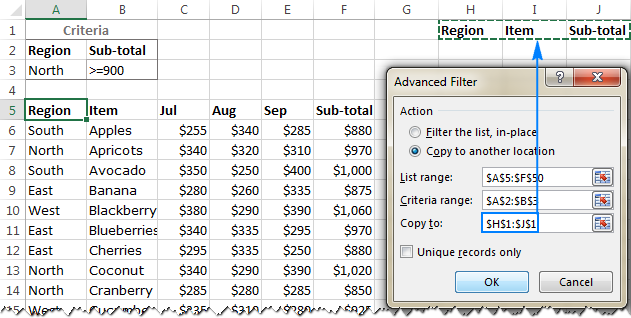
Нәтижесінде Excel жолдарды шарт ауқымында тізімделген шарттарға сәйкес сүзді ( Қосалқы жиынтық >=900 бар Солтүстік аймақ элементтері), және 3 бағанды көрсетілгенге көшірдіорны:
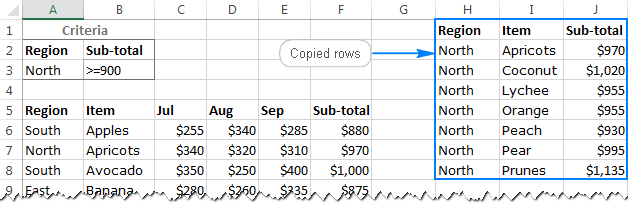
Сүзгіленген жолдарды басқа жұмыс парағына көшіру жолы
Егер бастапқы деректеріңіз бар жұмыс парағында Кеңейтілген сүзгі құралын ашсаңыз, « Басқа орынға көшіру » опциясын таңдап, басқа парақта Көшіру ауқымын таңдасаңыз, келесі қате хабары шығады: « Сүзгіленген деректерді тек белсендіге көшіруге болады. парақ ".
Алайда, сүзілген жолдарды басқа жұмыс парағына көшірудің жолы бар және сізде түсініктеме бар - жай ғана тағайындалған парақтан Кеңейтілген сүзгіні бастаңыз. ол сіздің белсенді парақ болады.
Бастапқы кестеңіз Sheet1-де және сүзгіден өткен деректерді Sheet2-ге көшіргіңіз келеді делік. Міне, мұны орындаудың өте қарапайым жолы:
- Бастау үшін Sheet1-де критерийлер ауқымын орнатыңыз.
- Shet2-ге өтіп, пайдаланылмаған бөліктегі кез келген бос ұяшықты таңдаңыз. жұмыс парағының.
- Excel қосымша сүзгісін іске қосыңыз ( Деректер қойындысы > Кеңейтілген ).
- Қосымша сүзгі ішінде тілқатысу терезесінде келесі опцияларды таңдаңыз:
- Әрекет астында Басқа орынға көшіру тармағын таңдаңыз.
- Тізім ауқымында<басыңыз. 14> жолағында, 1-параққа ауысыңыз және сүзгіңіз келетін кестені таңдаңыз.
- Шарттар ауқымы жолағын басып, 1-параққа ауысыңыз және шарттар ауқымын таңдаңыз.
- Көшіру жолағын басып, 2-парақтағы тағайындау ауқымының жоғарғы сол жақ ұяшығын таңдаңыз. (Егер сізбағандардың кейбірін ғана көшіргіңіз келсе, 2-парақта қажетті баған тақырыптарын алдын ала теріңіз де, енді сол тақырыптарды таңдаңыз).
- Жарайды басыңыз.
Бұл мысалда біз 2-параққа 4 бағанды шығарып жатырмыз, сондықтан біз сәйкес баған тақырыптарын 1-парақта көрсетілгендей теріп, ішіне көшіру» жолағында тақырыптарды қамтитын ауқымды (A1:D1) таңдадық:

Негізінде Excel бағдарламасындағы Кеңейтілген сүзгіні осылай пайдаланасыз. Келесі оқулықта біз формулалары бар күрделірек критерийлер ауқымының мысалдарын толығырақ қарастырамыз, сондықтан хабардар болыңыз!
тізім ауқымы мен критерийлер ауқымын қолмен конфигурациялау. - Автосүзгі ең көбі 2 шартпен деректерді сүзуге мүмкіндік береді және бұл шарттар Теңшелетін автосүзгі тілқатысу терезесінде тікелей көрсетіледі.
Қосымша сүзгіні пайдалану арқылы бірнеше шарттарға сәйкес келетін жолдарды бірнеше бағандардан табуға болады және кеңейтілген шарттарды жұмыс парағында бөлек ауқымға енгізу қажет.
Төменде сіз Excel бағдарламасында Кеңейтілген сүзгіні пайдалану туралы егжей-тегжейлі нұсқаулықты, сондай-ақ мәтіндік және сандық мәндерге арналған қосымша сүзгілердің кейбір пайдалы мысалдарын табыңыз.
Excel бағдарламасында кеңейтілген сүзгіні жасау жолы
Excel Advanced пайдалану Сүзгі Автосүзгіні қолдану сияқты оңай емес (көптеген «жетілдірілген» нәрселер сияқты :) бірақ бұл міндетті түрде күш салуға тұрарлық. Парақ үшін қосымша сүзгіні жасау үшін келесі қадамдарды орындаңыз.
1. Бастапқы деректерді реттеңіз
Жақсы нәтижелерге қол жеткізу үшін деректер жинағын мына 2 қарапайым ереже бойынша реттеңіз:
- Әр бағанның бірегей тақырыбы бар тақырып жолын қосыңыз - қайталанатын тақырыптар шатасуға әкеледі. Қосымша сүзгіге өтіңіз.
- Деректер жинағында бос жолдар жоқ екеніне көз жеткізіңіз.
Мысалы, біздің үлгі кестеміз келесідей болады:
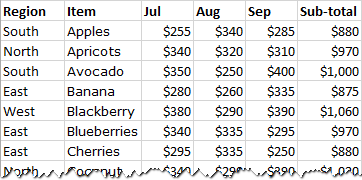
2. Шарттар ауқымын орнату
Жұмыс парағындағы бөлек ауқымға шарттарыңызды, яғни критерийлерді теріңіз. Теориялық тұрғыдан, критерийлер ауқымы парақтың кез келген жерінде болуы мүмкін. жылытәжірибеде, оны жоғарғы жағына орналастыру және деректер жиынынан бір немесе бірнеше бос жолдармен бөлу ыңғайлырақ.
Қосымша критерийлер ескертпесі:
- Шарттар ауқымында сүзгіңіз келетін кесте/ауқым сияқты бір баған тақырыптары болуы керек.
- Бір жолда тізімделген шарттар ЖӘНЕ логикасымен жұмыс істейді. Әртүрлі жолдарға енгізілген шарттар НЕМЕСЕ логикасымен жұмыс істейді.
Мысалы, Қосалқы жиын мәні немесе мәнінен үлкен Солтүстік аймағы үшін жазбаларды сүзу үшін 900-ге тең, келесі критерийлер ауқымын орнатыңыз:
- Аймақ: Солтүстік
- Қосымша: >=900
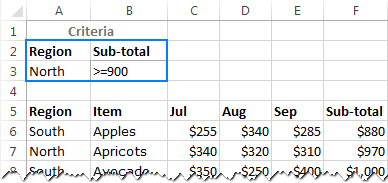
Шарттарыңызда қолдануға болатын салыстыру операторлары, қойылмалы таңбалар және формулалар туралы толық ақпаратты Жетілдірілген сүзгі шарттары ауқымын қараңыз.
3. Excel кеңейтілген сүзгісін қолдану
Орнындағы шарттар ауқымында кеңейтілген сүзгіні мына жолмен қолданыңыз:
- Деректер жиынындағы кез келген жалғыз ұяшықты таңдаңыз.
- Excel бағдарламасында 2016, Excel 2013, Excel 2010 және Excel 2007, Деректер қойындысына > Сұрыптау & тобын сүзіп, Қосымша түймесін басыңыз.
Excel 2003 бағдарламасында Деректер мәзірін нұқып, Сүзгі тармағын таңдаңыз, содан кейін Қосымша сүзгі... түймесін басыңыз.
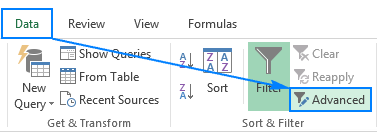
Excel Кеңейтілген сүзгісі тілқатысу терезесі пайда болады және оны төменде түсіндірілгендей орнатасыз.
4. Кеңейтілген сүзгі параметрлерін конфигурациялаңыз
Excel Кеңейтілген сүзгі диалогтық терезесіндетерезеде келесі параметрлерді көрсетіңіз:
- Әрекет . Тізімді орнында сүзуді немесе нәтижелерді басқа орынға көшіруді таңдаңыз.
" Тізімді орнында сүзу" опциясын таңдау шартыңызға сәйкес келмейтін жолдарды жасырады.
Егер " Тізімді көшіру нәтижелер басқа орынға» , сүзгіден өткен жолдарды қойғыңыз келетін ауқымның сол жақ жоғарғы ұяшығын таңдаңыз. Тағайындалған аумақта бағандардың еш жерінде деректер жоқ екеніне көз жеткізіңіз, себебі көшірілген ауқымнан төмен барлық ұяшықтар тазаланады.
- Тізім ауқымы . Бұл сүзілетін ұяшықтар ауқымы, баған тақырыптары қосылуы керек.
Егер Қосымша түймешігін баспас бұрын деректер жинағындағы кез келген ұяшықты таңдасаңыз, Excel бүкіл тізім ауқымын автоматты түрде таңдайды. Егер Excel тізім ауқымын қате анықтаса, Тізім ауқымы жолағының оң жағындағы Тізім ауқымы белгішесін
. басып, тінтуірдің көмегімен қажетті ауқымды таңдаңыз.
басып, тінтуірдің көмегімен қажетті ауқымды таңдаңыз.
- Критерийлер диапазоны . Бұл шартты енгізетін ұяшықтар ауқымы.
Сонымен қатар, Кеңейтілген сүзгі тілқатысу терезесінің төменгі сол жақ бұрышындағы құсбелгі тек бірегей жазбаларды<14 көрсетуге мүмкіндік береді>. Мысалы, бұл опция бағандағы барлық әр түрлі (әртүрлі) элементтерді шығаруға көмектеседі.
Бұл мысалда біз тізімді орнында сүзіп жатырмыз, сондықтан Excel кеңейтілген сүзгі параметрлерін осында конфигурациялаңыз.жолы:

Соңында OK түймесін басыңыз, сонда сіз келесі нәтиже аласыз:
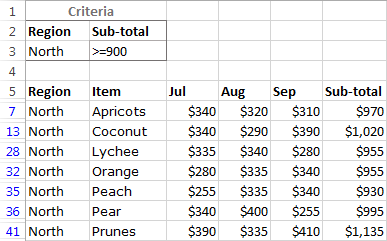
Бұл тамаша... бірақ Дәл сол нәтижеге кәдімгі Excel автосүзгісінің көмегімен қол жеткізуге болады, солай емес пе? Қалай болғанда да, осы беттен кетуге асықпаңыз, өйткені біз Excel кеңейтілген сүзгісі қалай жұмыс істейтіні туралы негізгі түсінікке ие болу үшін оның бетін ғана сызып алдық. Әрі қарай мақалада сіз тек кеңейтілген сүзгі арқылы жасауға болатын бірнеше мысалдарды таба аласыз. Бақылауды жеңілдету үшін алдымен Кеңейтілген сүзгі шарттары туралы толығырақ білейік.
Excel Кеңейтілген сүзгі критерийлерінің ауқымы
Жаңа көргеніңіздей, Advanced қолданбасын пайдалануда зымыран туралы ғылым жоқ. Excel бағдарламасында сүзгі. Бірақ Жетілдірілген сүзгі шарттарының егжей-тегжейлерімен танысқаннан кейін, сіздің опцияларыңыз дерлік шексіз болады!
Сандар мен күндер үшін салыстыру операторлары
Жетілдірілген сүзгі шарттарында әртүрлі салыстыруға болады. келесі салыстыру операторларын қолданатын сандық мәндер.
| Салыстыру операторы | Мағынасы | Мысалы |
| = | Тең | A1=B1 |
| > | Үлкен | A1>B1 |
| < | Аз | A1 |
| >= | Үлкен немесе тең | A1>=B1 |
| <= | Кіші немесе тең | A1<=B1 |
| Тең емес | A1B1 |
Theсандармен салыстыру операторларының қолданылуы анық. Жоғарыда келтірілген мысалда біз >=900 сандық критерийлерді Аралық жиынтық 900-ден үлкен немесе оған тең жазбаларды сүзу үшін пайдаландық.
Міне, тағы бір мысал. Солтүстік аймақ жазбаларын Шілде айындағы Сома 800-ден жоғары көрсеткіңіз келсе. Ол үшін келесіні көрсетіңіз. критерийлер ауқымындағы шарттар:
- Аймақ: Солтүстік
- Тапсырыс күні: >=7/1/2016
- Тапсырыс күні: <=7/30 /2016
- Сомасы: >800
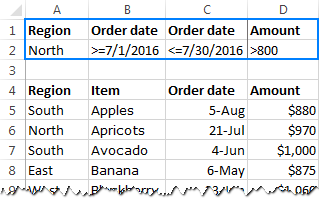
Ал енді Excel Кеңейтілген сүзгі құралын іске қосыңыз, Тізім ауқымын<2 көрсетіңіз> (A4:D50) және Шарттар ауқымы (A2:D2) және сіз келесі нәтиже аласыз:

Ескертпе. Жұмыс парағында пайдаланылған күн пішіміне қарамастан, Excel бағдарламасы түсінетін пішімдегі Жетілдірілген сүзгі шарты ауқымында әрқашан толық күн көрсетуіңіз керек, мысалы, 01.07.2016 немесе 1 шілде 2016 ж.
Мәтін мәндері үшін кеңейтілген сүзгі
Сандар мен күндерден басқа, мәтін мәндерін салыстыру үшін логикалық операторларды да пайдалануға болады. Ережелер төмендегі кестеде анықталған.
| Критерийлер | Сипаттамасы |
="=text" | Мәндері дәл "мәтінге" тең ұяшықтарды сүзу. |
text | Мазмұны -ден басталатын ұяшықтарды сүзу "мәтін". |
text | Мәндері болмайтын ұяшықтарды сүзудәл "мәтінге" тең (мазмұнының бөлігі ретінде "мәтін" бар ұяшықтар сүзгіге қосылады). |
>text | Сүзгі ұяшықтары мәндері алфавит бойынша "мәтіннен" кейін орналасады. |
| Мәндері алфавиттік ретпен "мәтіннен" бұрын реттелген ұяшықтарды сүзгілеу ". |
Көріп отырғаныңыздай, мәтін мәндері үшін кеңейтілген сүзгіні жасаудың бірқатар ерекшеліктері бар, сондықтан бұл туралы толығырақ тоқталайық.
1-мысал. Нақты сәйкестікке арналған мәтін сүзгісі
Нақты мәтінге немесе таңбаға дәл тең ұяшықтарды ғана көрсету үшін шартта тең белгісі қосыңыз.
Мысалы, тек Банан элементтерін сүзу үшін келесі шарттарды пайдаланыңыз:. Microsoft Excel шартты ұяшықта =банан түрінде көрсетеді, бірақ формула жолағында бүкіл өрнекті көруге болады:

Көріп отырғаныңыздай жоғарыдағы скриншотта критерийлер Жасыл банан және Goldfinger банандарын елемей, Қосжалпы 900-ден асатын немесе тең Банан жазбаларын ғана көрсетеді .
Ескертпе. Берілген мәнге дәл тең сандық мәндерді сүзгілеу кезінде, шартта теңдік белгісін қолдануға немесе қолдануға болмайды. Мысалы, 900-ге тең аралық жиыны бар жазбаларды сүзу үшін келесі Ішкі жиынтық критерийлердің кез келгенін пайдалануға болады:, =900 немесе жай 900.
Мысал 2. Мәтіндік мәндерді сүзубелгілі бір таңба(лар)дан бастаңыз
Мазмұны көрсетілген мәтіннен басталатын барлық ұяшықтарды көрсету үшін сол мәтінді тең таңба немесе қос тырнақшасыз шарттар ауқымына теріңіз.
Мысалы , аралық жиыны 900-ден асатын немесе оған тең барлық " жасыл " элементтерін сүзу үшін келесі шарттарды пайдаланыңыз:
- Элемент: Жасыл
- Қосымша: >=900
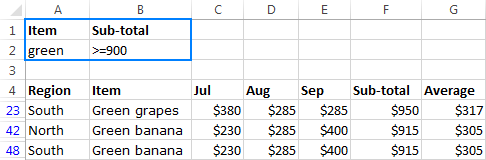
Жойылмалы таңбалары бар Excel кеңейтілген сүзгісі
Мәтіндік жазбаларды жартылай сәйкестік арқылы сүзу үшін пайдалануға болады Жетілдірілген сүзгі шартында келесі қойылмалы таңбалар:
- Кез келген бір таңбаға сәйкес келетін сұрақ белгісі (?).
- Таңбалардың кез келген тізбегіне сәйкес келетін жұлдызша (*).
- Тильде (~) және *, ?, немесе ~ таңбаларынан кейін нақты сұрақ белгісі, жұлдызша немесе тильда бар ұяшықтарды сүзгілеу үшін.
Келесі кестеде қойылмалы таңбалары бар бірнеше шарт ауқымының мысалдары берілген. .
| Критерийлер | Сипаттамасы | Мысалы |
*text* | құрамында "мәтін" бар ұяшықтарды сүзу. | *банан a* құрамында «банан» сөзі бар барлық ұяшықтарды табады, мысалы. "жасыл банандар". |
??text | Мазмұны кез келген екі таңбадан басталатын ұяшықтарды сүзу, артынан "мәтін ". | ??банан "1#банан" немесе "//банан" сияқты алдында кез келген 2 таңбадан тұратын "банан" сөзі бар ұяшықтарды табады. |
text*text | "мәтіннен" басталатын ұяшықтарды сүзу ЖӘНЕұяшықтың кез келген жерінде екінші рет "мәтін" бар. | банан*банан "банан" сөзінен басталатын және " мәтінінің басқа көрінісін қамтитын ұяшықтарды табады. банан» мәтінінде әрі қарай, мысалы. " банан жасыл және банан сары" . |
="=text*text" | басталатын ұяшықтарды сүзу ЖӘНЕ соңы "мәтінмен". | ="= банан * банан " "банан" сөзімен басталатын және аяқталатын ұяшықтарды табады ", мысалы. " банан, дәмді банан" . |
="=text1?text2" | "мәтін1", деп басталатын ұяшықтарды сүзу end "мәтін2" және арасында дәл бір таңба бар. | ="= банан ? апельсин " ұяшықтарды табады "банан" сөзінен басталатын, "апельсин" сөзімен аяқталатын және арасында кез келген бір таңба бар, мысалы. " банан/апельсин" немесе " банан*апельсин". |
text~** | басталатын ұяшықтарды сүзу "мәтінмен", артынан *, артынан кез келген басқа таңба(лар). | банан~** табады "банан" және жұлдызшадан кейін, "банан*жасыл" немесе "банан*сары" сияқты кез келген басқа мәтіннен кейін келетін ұяшықтар. |
="=?????" | Ұяшықтарды сүзеді дәл 5 таңбадан тұратын мәтін мәндерімен. | ="=?????" "алма" немесе "лимон" сияқты дәл 5 таңбадан тұратын кез келген мәтіні бар ұяшықтарды табады. |
Міне, әрекеттегі ең қарапайым қойылмалы таңба критерийлері

